Napraw błąd aktualizacji systemu Windows 10 0x8007042c
Różne / / November 28, 2021
Jeśli napotkasz kod błędu 0x8007042c podczas próby aktualizacji systemu Windows 10, jesteś we właściwym miejscu, ponieważ dzisiaj omówimy, jak naprawić błąd systemu Windows 10 0x8007042c. Ponieważ aktualizacje systemu Windows są niezbędne do prawidłowego funkcjonowania systemu Windows, ale z tym kodem błędu, nie będziesz w stanie zaktualizować swojego komputera, co spowoduje, że będzie on podatny na wirusy i inne zabezpieczenia ataki. W każdym razie, nie tracąc czasu, zobaczmy, jak faktycznie naprawić błąd aktualizacji systemu Windows 10 0x8007042c za pomocą poniższego przewodnika.
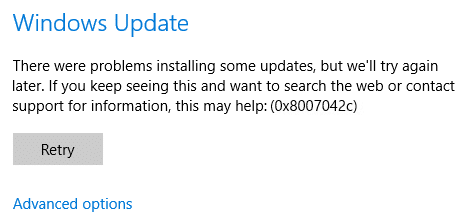
Zawartość
- Napraw błąd aktualizacji systemu Windows 10 0x8007042c
- Metoda 1: Upewnij się, że usługi Windows są uruchomione
- Metoda 2: Zmień nazwę folderu SoftwareDistribution
- Metoda 3: Tymczasowo wyłącz program antywirusowy i zaporę sieciową
Napraw błąd aktualizacji systemu Windows 10 0x8007042c
Upewnij się Utworzyć punkt przywracania na wypadek, gdyby coś poszło nie tak.
Metoda 1: Upewnij się, że usługi Windows są uruchomione
1. Naciśnij klawisz Windows + R, a następnie wpisz services.msc i naciśnij Enter.

2. Znajdź następujące usługi:
Usługa inteligentnego transferu w tle (BITS)
Usługa kryptograficzna
Aktualizacja systemu Windows
Instalator MSI
3. Kliknij każdy z nich prawym przyciskiem myszy, a następnie wybierz Właściwości. Upewnij się, że ich Typ uruchomienia jest ustawione na Aautomatyczny.

4. Teraz, jeśli którakolwiek z powyższych usług zostanie zatrzymana, kliknij Rozpocznij w sekcji Status usługi.
5. Następnie kliknij prawym przyciskiem myszy usługę Windows Update i wybierz Uruchom ponownie.

6. Kliknij Zastosuj, a następnie ok a następnie uruchom ponownie komputer, aby zapisać zmiany.
Zobacz, czy potrafisz Napraw błąd aktualizacji systemu Windows 10 0x8007042c, jeśli nie, przejdź do następnej metody.
Metoda 2: Zmień nazwę folderu SoftwareDistribution
1. otwarty Wiersz polecenia. Użytkownik może wykonać ten krok, wyszukując „polecam” a następnie naciśnij Enter.

2. Teraz wpisz następujące polecenia, aby zatrzymać usługi Windows Update, a następnie naciśnij Enter po każdym z nich:
net stop wuauserv
net stop cryptSvc
bity stopu netto
net stop msserver

3. Następnie wpisz następujące polecenie, aby zmienić nazwę folderu SoftwareDistribution, a następnie naciśnij Enter:
ren C:\Windows\SoftwareDistribution SoftwareDistribution.old
ren C:\Windows\System32\catroot2 catroot2.old

4. Na koniec wpisz następujące polecenie, aby uruchomić usługi Windows Update i naciśnij Enter po każdym z nich:
net start wuauserv
net start cryptSvc
bity startu netto
net start msserver

5. Uruchom ponownie komputer, aby zapisać zmiany.
Metoda 3: Tymczasowo wyłącz program antywirusowy i zaporę sieciową
Czasami program antywirusowy może powodować błąd, i zweryfikować, że tak nie jest w tym przypadku; musisz wyłączyć swój program antywirusowy na ograniczony czas, aby móc sprawdzić, czy błąd nadal pojawia się, gdy program antywirusowy jest wyłączony.
1. Kliknij prawym przyciskiem myszy Ikona programu antywirusowego z zasobnika systemowego i wybierz Wyłączyć.

2. Następnie wybierz przedział czasowy, dla którego Antywirus pozostanie wyłączony.

Uwaga: Wybierz możliwie najmniejszą ilość czasu, na przykład 15 minut lub 30 minut.
3. Po zakończeniu spróbuj ponownie połączyć się, aby otworzyć Google Chrome i sprawdź, czy błąd ustąpił, czy nie.
4. Wyszukaj panel sterowania z paska wyszukiwania w menu Start i kliknij go, aby otworzyć Panel sterowania.

5. Następnie kliknij System i bezpieczeństwo następnie kliknij Zapora systemu Windows.

6. Teraz z lewego okienka kliknij Włącz lub wyłącz Zaporę systemu Windows.

7. Wybierz Wyłącz Zaporę systemu Windows i uruchom ponownie komputer.

Ponownie spróbuj otworzyć Google Chrome i odwiedzić stronę internetową, która wcześniej wyświetlała błąd. Jeśli powyższa metoda nie działa, wykonaj te same kroki, aby ponownie włącz zaporę sieciową.
Zalecana:
- Brak połączenia z Internetem po aktualizacji do Windows 10 Creators Update
- Napraw błąd aktualizacji systemu Windows 0x80010108
- Napraw błąd 0X80010108 w systemie Windows 10
- Napraw plik lub katalog jest uszkodzony i nieczytelny
To wszystko, co udało Ci się pomyślnie Napraw błąd aktualizacji systemu Windows 10 0x8007042c ale jeśli nadal masz jakieś pytania dotyczące tego artykułu, możesz je zadać w sekcji komentarzy.



